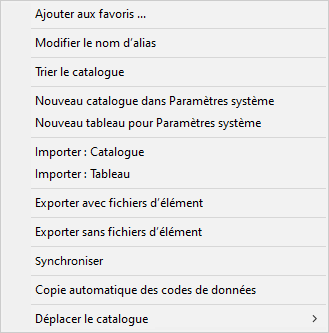![]()
Nouveau
Utilisez cette fonction pour créer un nouveau catalogue. Cette commande est également disponible dans la barre d'outils via ![]() .
.
![]()
Supprimer
Le catalogue actuel sera supprimé.
![]()
Importer
Utilisez cette fonction pour importer un fichier de catalogue.
![]()
Exporter
Utilisez cette fonction pour exporter un fichier de catalogue.

Trier
Utilisez cette fonction pour trier (tri alphanumérique) le catalogue actuellement marqué.
![]()
Le catalogue sélectionné dans l'arborescence à gauche est transféré dans la gestion de la base de données des fiches d'article d'HELiOS, c'est-à-dire qu'une attribution (lien) à HELiOS est créée.
Les options suivantes sont disponibles à cet effet :
1. Transférer à HELiOS, Nouvelles créations sans Numéro ID indiqués autorisées
Le catalogue sélectionné sur le côté gauche de l'éditeur de catalogue sera transféré vers la gestion des fiches d'article d'HELiOS, c'est-à-dire qu'une attribution à HELiOS sera créée. Ceci s'applique à tous les codes de données du/des tableau(x) dans le catalogue.
2. Transférer à HELiOS, Nouvelles créations uniquement avec Numéro ID indiqués
Identique au point 1, mais avec la différence que les codes de données transférés doivent répondre aux exigences suivantes :
- Le tableau contient une colonne qui est liée à l'attribut HEL_Sachnummer.
- Le code de données contient une valeur dans cette colonne, c'est-à-dire que le champ n'est pas vide.
Lors du transfert, le Numéro ID indiqué sera d'abord recherché dans HELiOS. Dès qu'il est trouvé, le code de données sera lié à l'élément correspondant dans HELiOS. Ceci ne fonctionnera cependant que si l'élément n'appartient à aucun autre code de données du catalogue, sinon un message d'erreur sera émis. Si aucun Numéro ID n'est trouvé, une nouvelle entrée HELiOS avec le Numéro ID saisi sera créée.
3. Transférer à HELiOS, Aucune nouvelle création
Identique au point 2, mais avec la différence qu'aucune entrée HELiOS ne sera créée si le Numéro ID n'est pas trouvé.

Utilisez cette fonction pour lier les colonnes du tableau, c'est-à-dire les attributs du catalogue, aux attributs de HiCAD et aux attributs de gestion d'article de HELiOS. Le lien s'applique à l'ensemble du catalogue, c'est-à-dire à tous les tableaux de ce catalogue et à toutes les entrées de ces tableaux.
![]()
Utilisez cette fonction pour attribuer en une seule étape une nouvelle colonne à plusieurs ou à tous les tableaux d'un catalogue.